在上篇里我们介绍了Android开发环境的搭建,那么这一篇主要介绍Android的helloworld App,大家学习可以跟着演示,学会如何创建Android项目,其他的细节可以后续自行研究,我这里抛砖引玉了。
点击Eclipse的File->New->Android Application Project,如果找不到Android Project,可以点击Other,在弹出的窗口里找到Android Application Project,如下图:
点击新建Android Application Project之后,如下所示:
上图中,我们对几个字段解释下:
Application Name:应用程序的名称,用户可以看的到的程序名称;
Project Name:项目的名称,这个名字用来作为项目的目录名字,而且在Eclipse里也可以看到项目名称;
Package Name:是app的命名空间,与java里面的包一样,这个包名最好是唯一的,不要与Android系统文件里的目录冲突,名字最好特殊些,比如可以用“com.examle.myfirstapp”来命名;
Minimum Required SDK:是App最低兼容的Android版本;
Target SDK:是App支持的最高Android版本;
Compile With:编译版本;
Theme :可以选择Android的UI主题
可以按照上图进行设置,没问题点击下一步:
上面窗口是设置程序图标以及Activity,我们默认,下一步,进行图标设置:
图标按照默认的即可,下一步,直到完成项目建立。
点击finish之后,我们的第一个Android App项目便完成了,下面看下目录结构:
AndroidManifest.xml:
这个文件主要描述了Android项目里当前App的一些特性,在后边的讲解里我们将会在这个文件里配置很多特性,这个文件里最重要的一个标签应该是:<uses-sdk>,这个标签里定义了该App兼容的最低版本以及最高版本,如下所示:
<manifest xmlns:android="http://schemas.android.com/apk/res/android" ... > <uses-sdk android:minSdkVersion="8" android:targetSdkVersion="17" /> ... </manifest>
src/:
这个目录下放置了Android开发的源代码文件;
res/:
这个目录是资源文件夹;
drawable-hdpi/:放置了适用于不同屏幕手机的图标尺寸;
layout/:放置了有关UI布局的文件;
values/:放置了一些xml文件,xml里放置了需要在应用程序里用到的字符串之类的数据。
更详细的可以在官方文档里查看。
当项目建立好之后,如何运行呢?有两种方式,一种是使用我们真实的手机,直接把app部署到手机上;另一种方式就是采用Android SDK自带的模拟器,这里为了方便,我们采用模拟器,如下设置下,即可开启模拟器:
点击菜单栏:小手机按钮:
点击New
按照如下设置好手机属性,可以根据自己喜好设置:
创建好虚拟设备后,点击start
下面即是Android启动的界面,等待一会儿,便可以看到系统启动起来了:
下图即为启动之后的Android系统,我们要把我们的项目部署到该手机上:
点击项目,鼠标右击,Run As->Android Application
然后在Android界面,点击中间的应用程序图标方块,鼠标滑到第二屏,便看到我们的app名字了,点击下:
于是,我们第一个Hello World的想android App便成功运行起来了:
文章的脚注信息由WordPress的wp-posturl插件自动生成
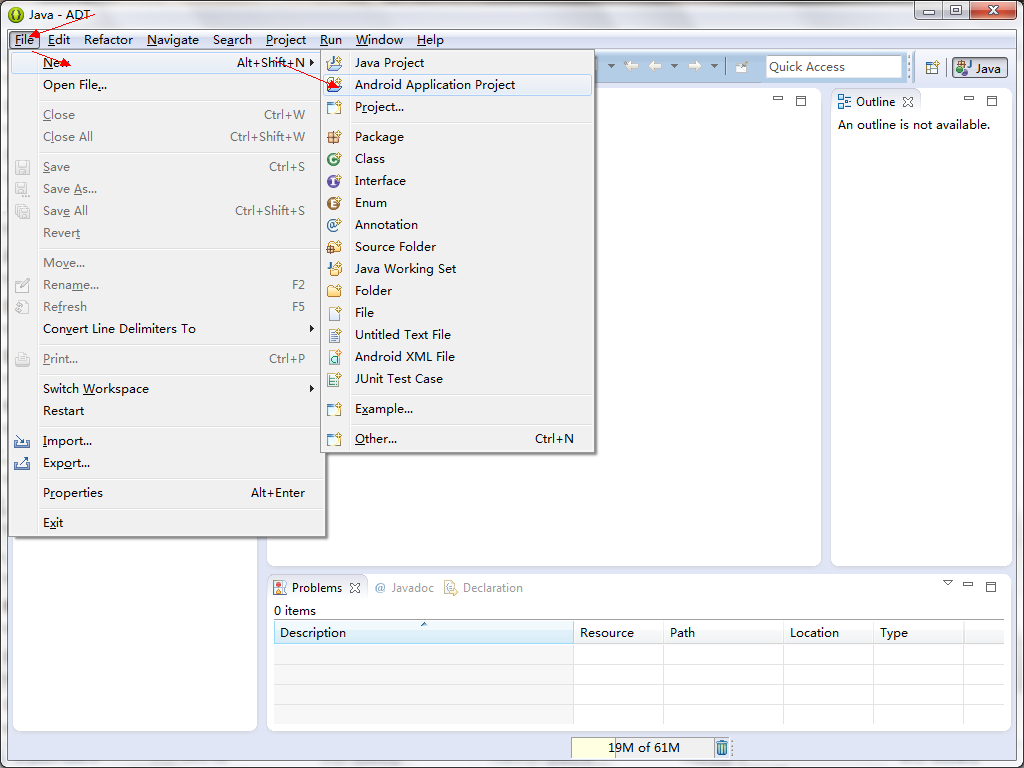
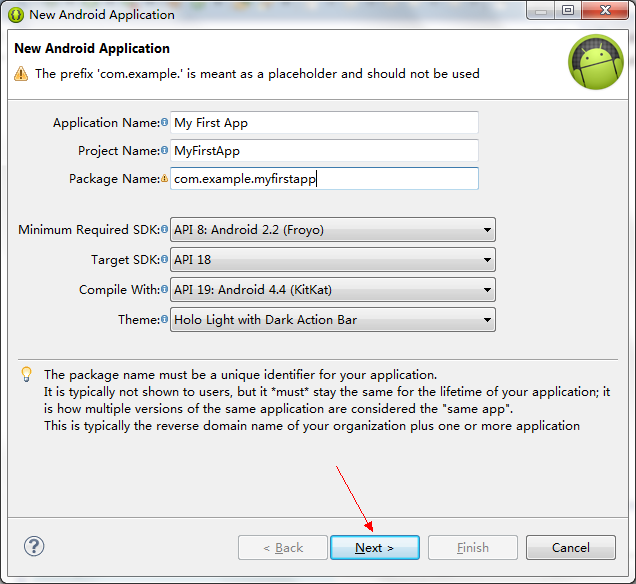
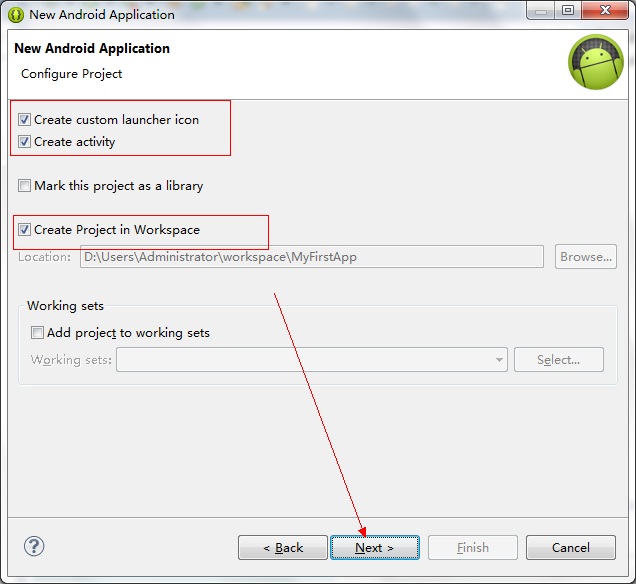
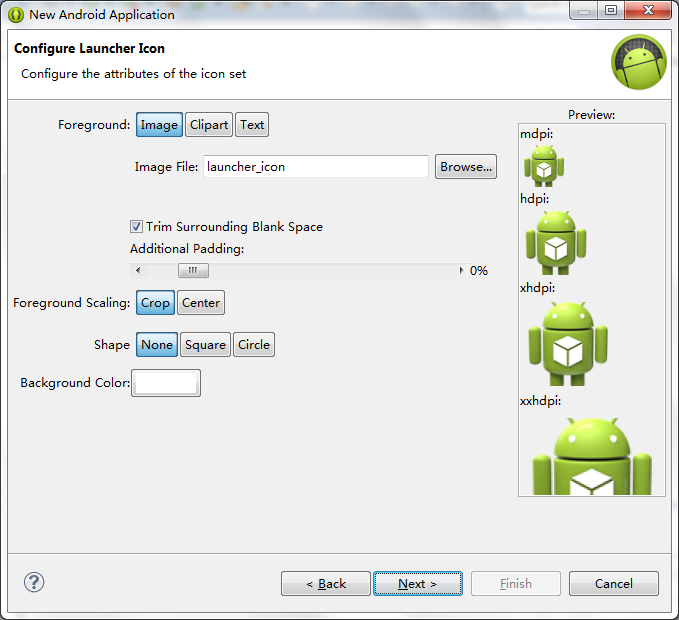
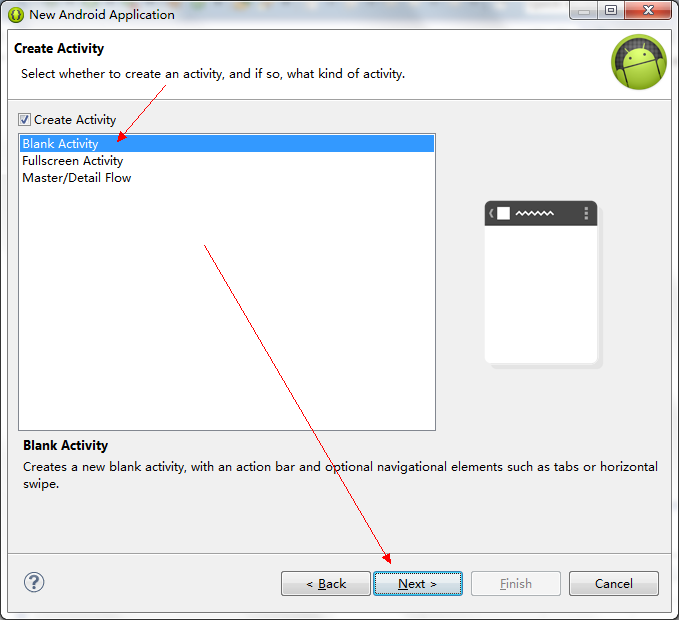
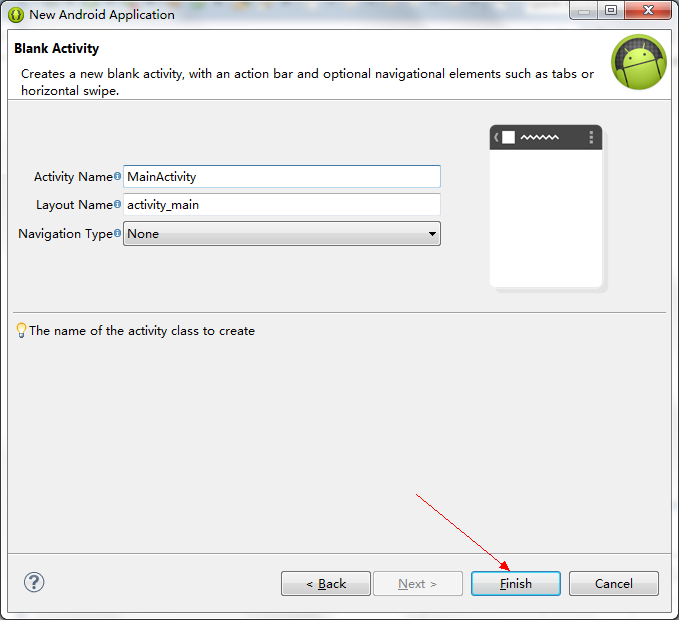
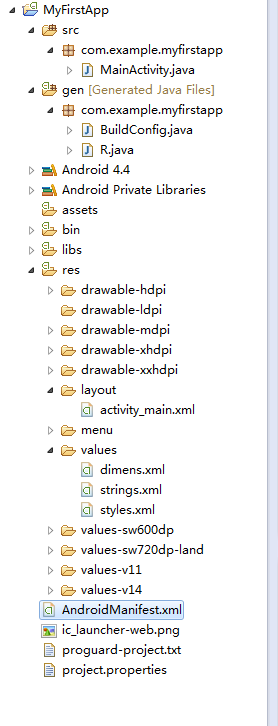
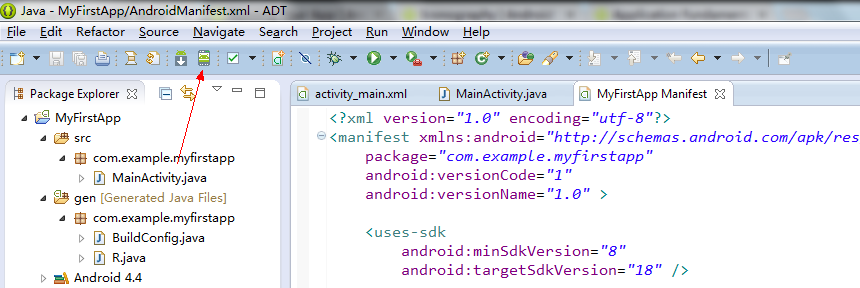
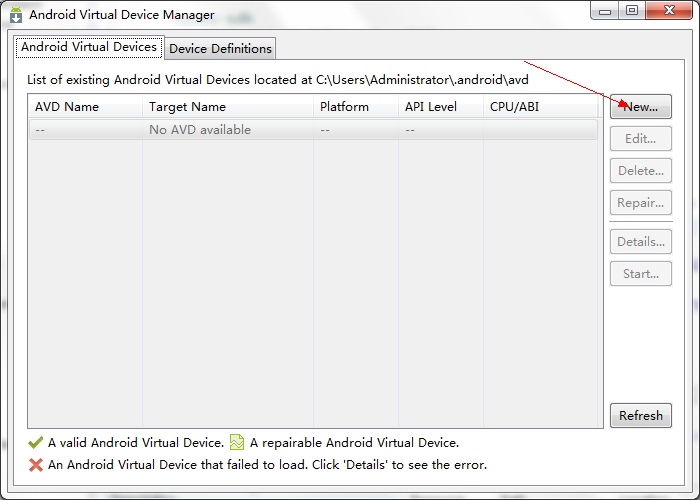
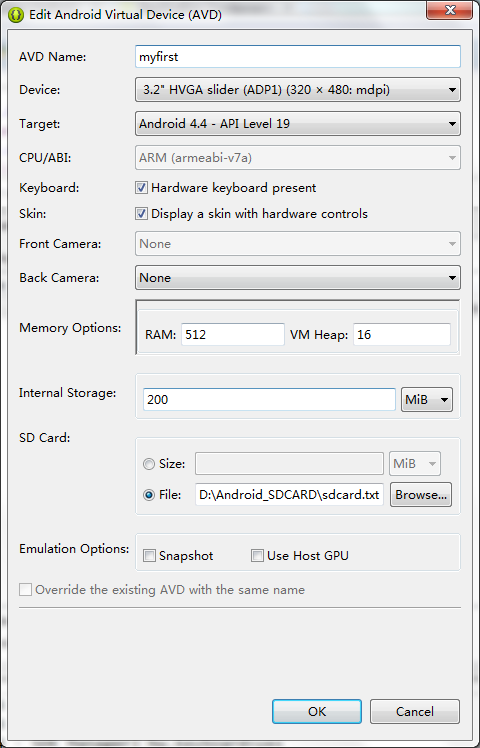
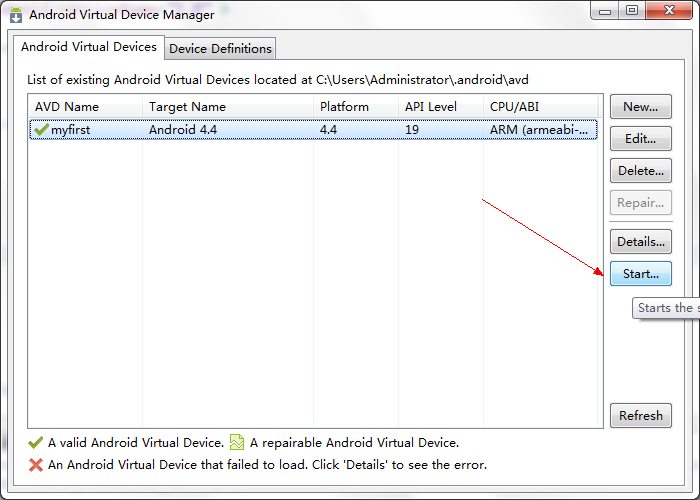
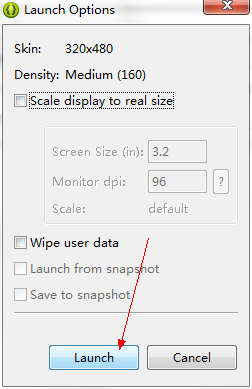
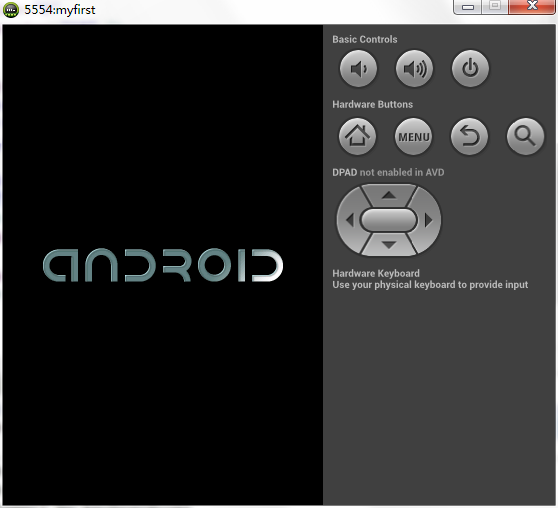
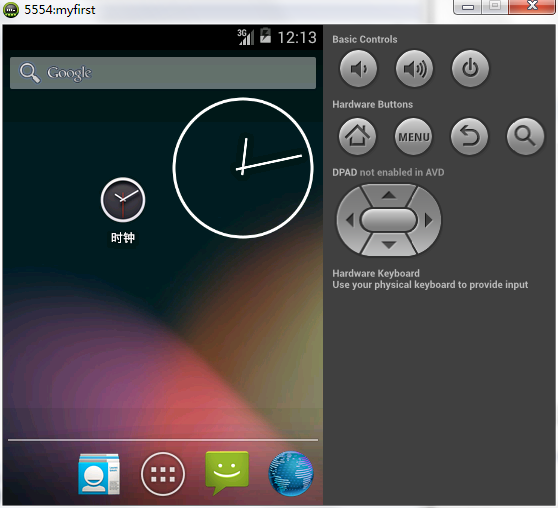
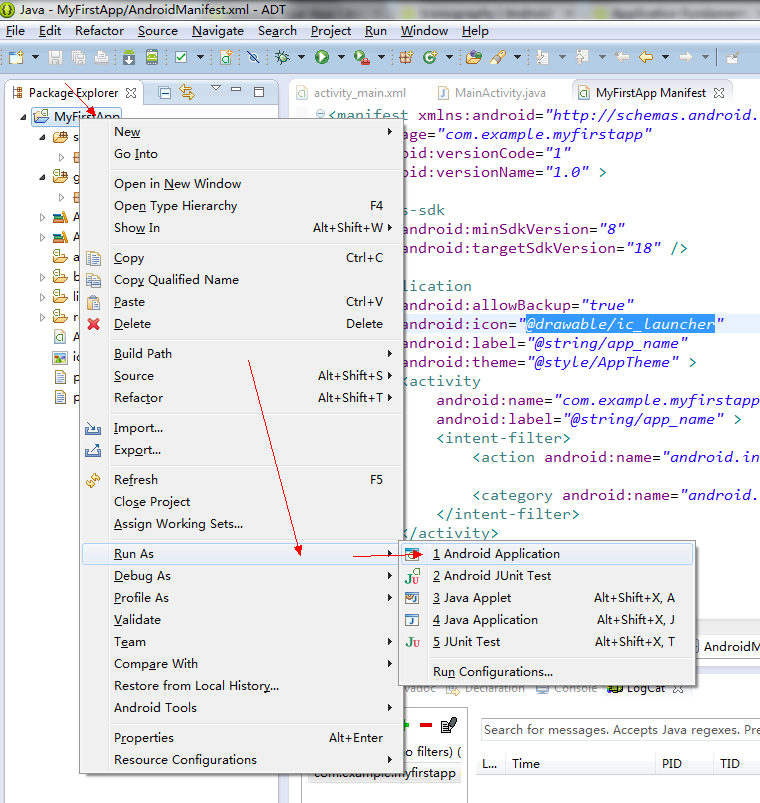
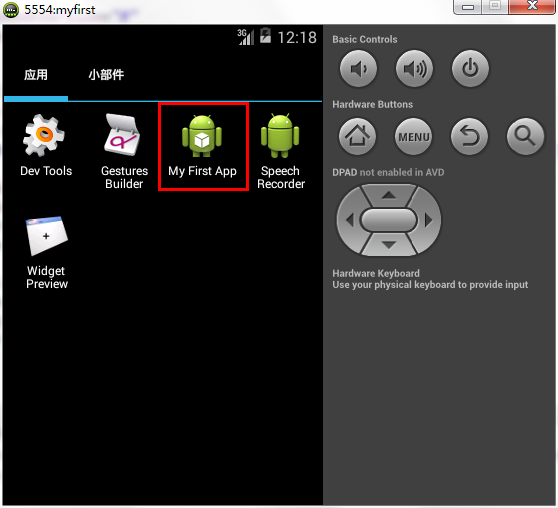
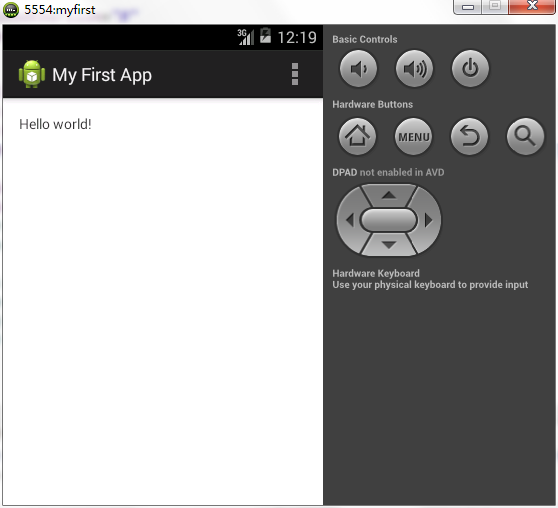

 微信扫一扫,打赏作者吧~
微信扫一扫,打赏作者吧~![[整理]Android按键点击处理的4种方法](http://www.jyguagua.com/wp-content/themes/begin/img/random/11.jpg)
![[已解决]win7 64位 CDC驱动无法安装 USB Dongle CDC驱动无法安装](http://www.jyguagua.com/wp-content/themes/begin/timthumb.php?src=http://www.jyguagua.com/wp-content/uploads/2015/05/pic_thumb.jpg&w=280&h=210&zc=1)
![[分享]新入手moto 360后的一些资料参考](http://www.jyguagua.com/wp-content/themes/begin/img/random/17.jpg)
![[分享]Samsung Galaxy Note3 USB驱动](http://www.jyguagua.com/wp-content/themes/begin/img/random/2.jpg)